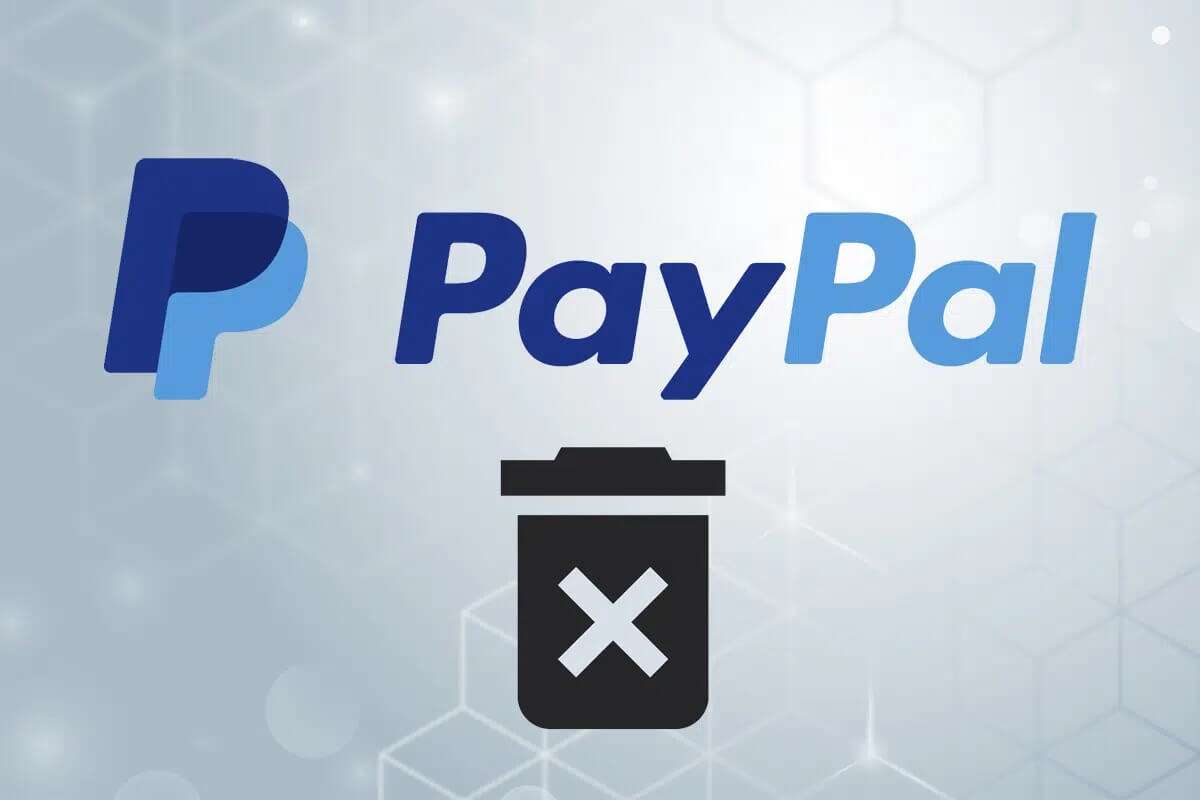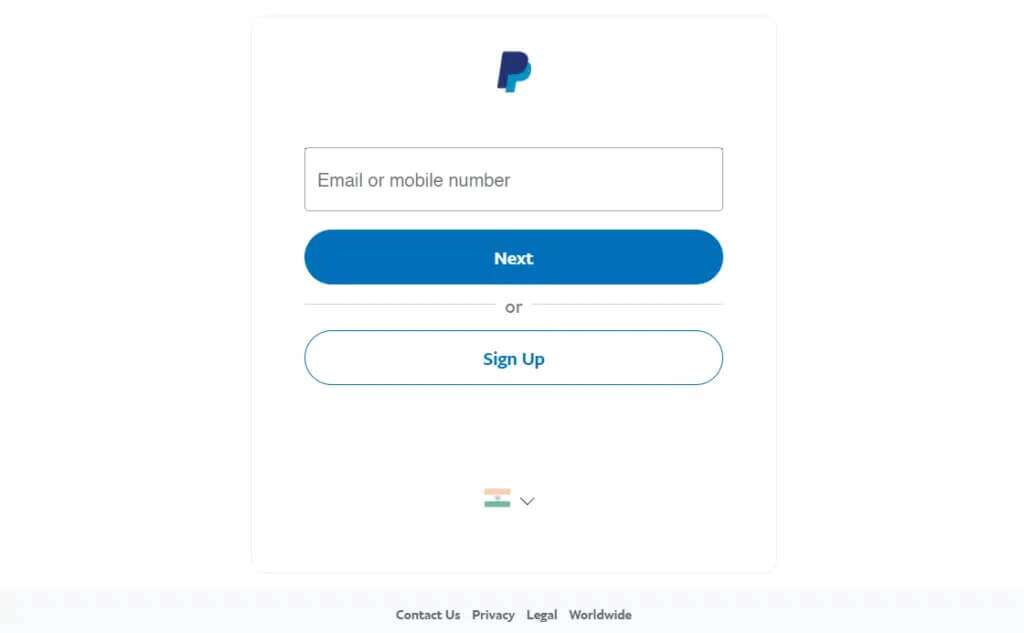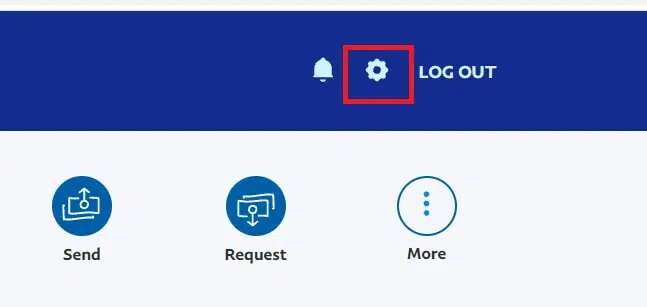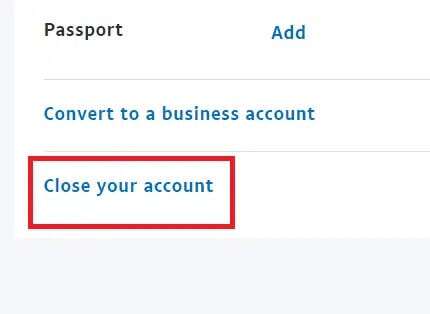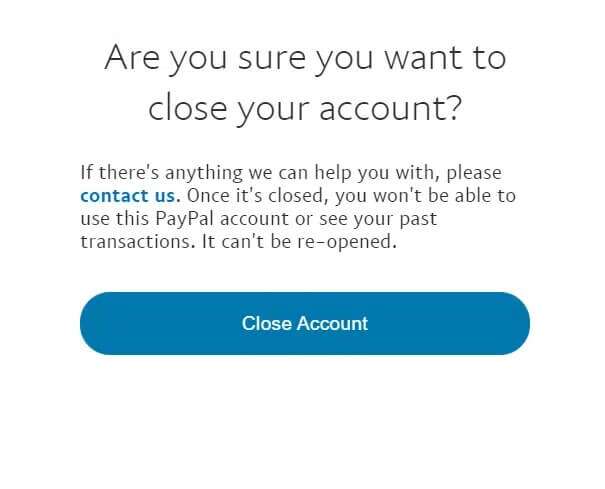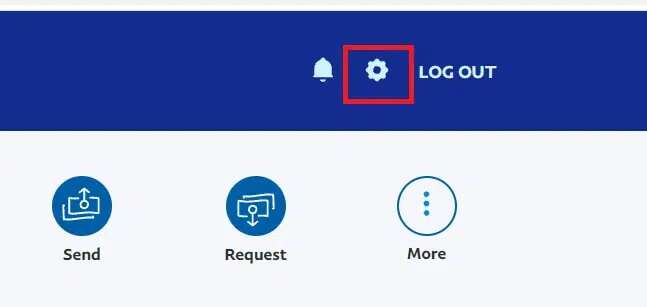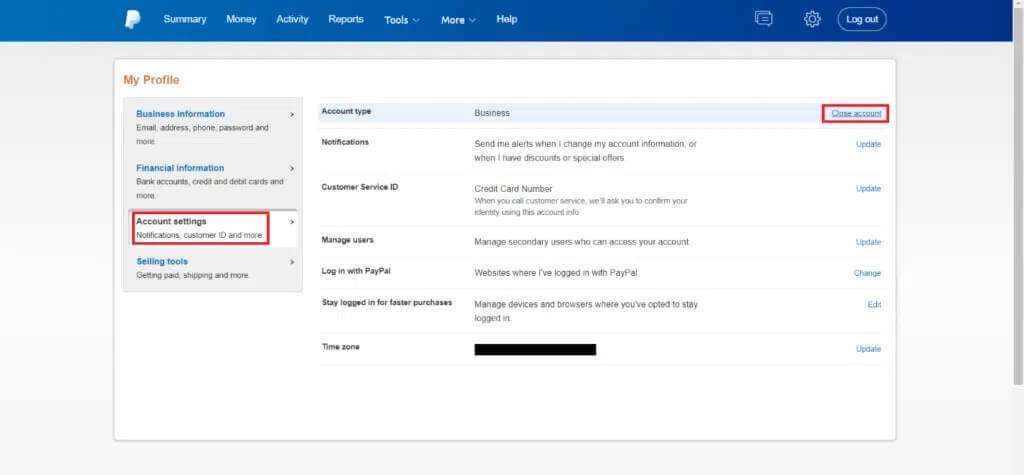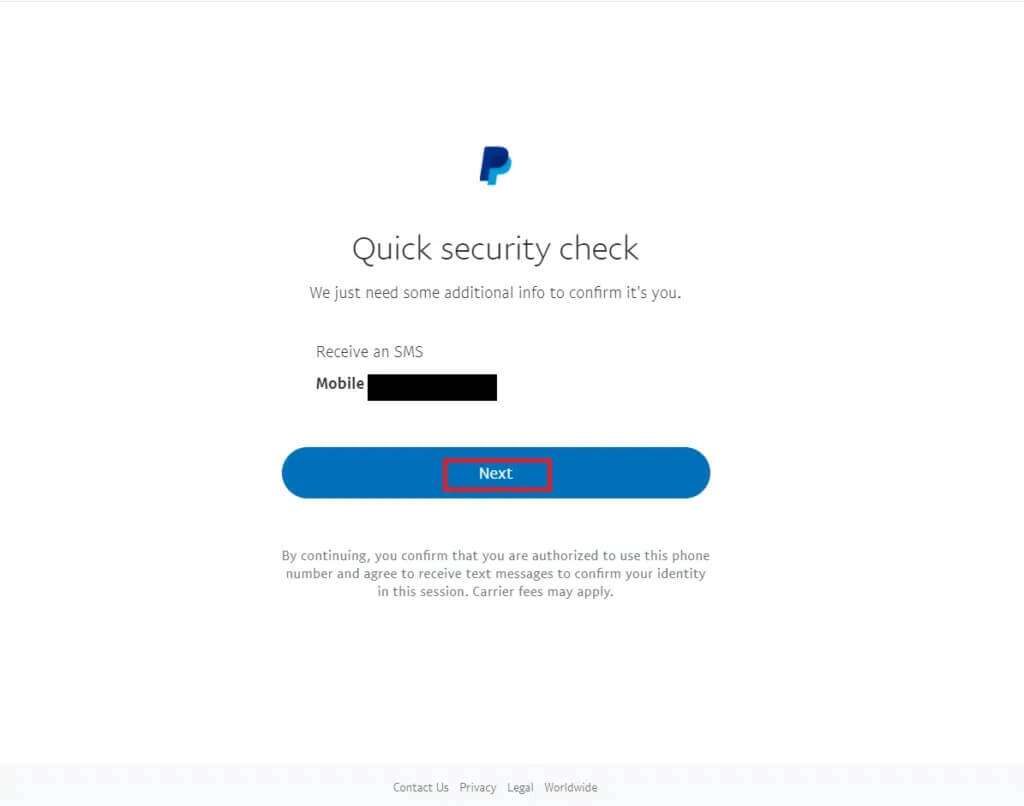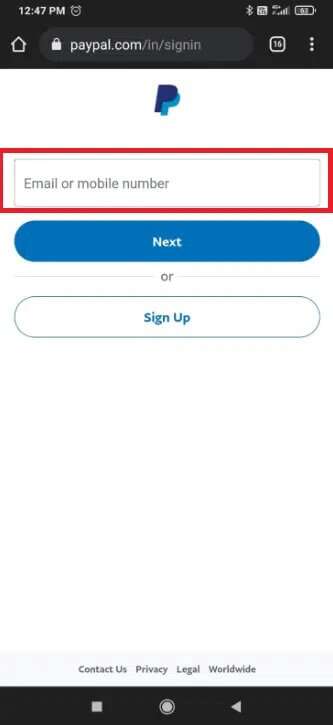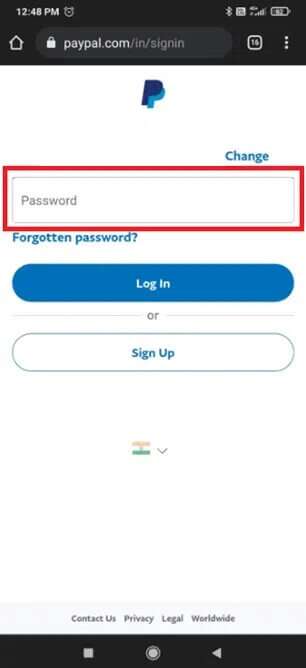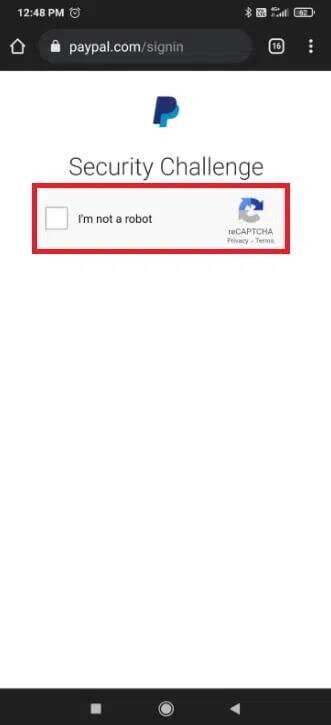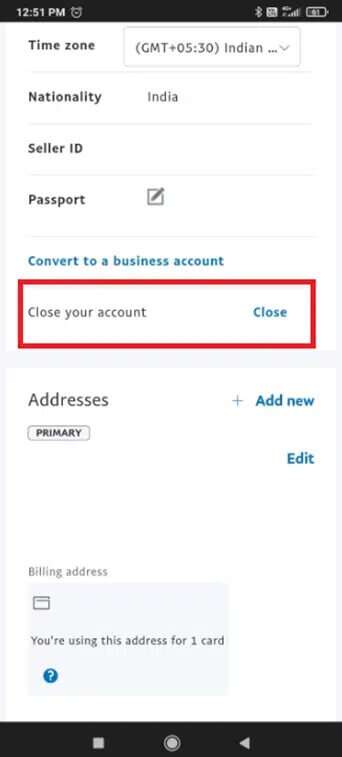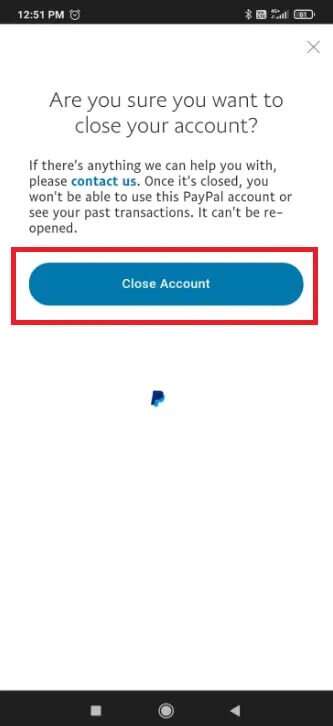Comment supprimer un compte PayPal
PayPal, officiellement connu sous le nom de PayPal Holdings Inc. L'entreprise la plus connue au monde. Elle exploite un système de paiement en ligne mondial efficace. C'est une plateforme de paiement gratuite ou un service financier qui permet le paiement en ligne, c'est pourquoi il est devenu le moyen privilégié pour effectuer des paiements transfrontaliers. C'est un moyen rapide et sécurisé de transférer ou de recevoir de l'argent via un compte en ligne. PayPal peut être utilisé à des fins personnelles et professionnelles car il vous permet de payer des produits et même d'ouvrir un compte marchand. Mais, il y a plusieurs raisons pour lesquelles quelqu'un pourrait vouloir le désinstaller. La fermeture d'un compte PayPal est un processus simple qui peut être accompli en quelques minutes. Cependant, vous devez vous assurer que vous disposez d'une alternative financière viable et que vous êtes prêt pour votre argent restant. Nous vous fournissons un guide parfait qui vous apprendra comment supprimer un compte PayPal personnel ou professionnel via un PC ou un téléphone mobile.
Comment supprimer un compte Paypal : personnel et professionnel
Une fois annulé, un compte PayPal ne peut pas être restauré. Cependant, vous pouvez ouvrir un nouveau compte avec la même adresse e-mail. Cependant, vous devez savoir certaines choses avant de désactiver ou de résilier votre compte PayPal.
- Tout ce qui est connecté à votre ancien compte disparaîtra définitivement, y compris l'historique de vos transactions. Alors, faites une sauvegarde avant de supprimer votre compte.
- Retirez tous les fonds restants de votre compte. Vous pouvez le faire en transférant des fonds sur un autre compte PayPal ou un autre compte bancaire, ou en demandant un chèque à PayPal. Bien entendu, vous pouvez choisir d'utiliser le montant restant pour effectuer des achats en ligne ou en faire don à une bonne cause.
- Si vous avez un crédit en cours avec PayPal, vous ne pourrez pas résilier votre compte tant que vous ne l'aurez pas payé. Il en va de même pour tout paiement en souffrance ou tout autre problème non résolu avec votre compte. Vous devrez peut-être contacter le service client pour la même chose.
- Si vous souhaitez fermer votre compte PayPal, vous aurez également besoin d'un ordinateur portable ou d'un ordinateur pour y accéder en ligne. Vous ne pouvez pas le supprimer à l'aide de l'application mobile PayPal pour Android ou iOS.
Pourquoi devriez-vous envisager de fermer votre compte PayPal ?
Les comptes PayPal sont annulés pour plusieurs raisons. Cependant, avant de décider de fermer votre compte PayPal, gardez à l'esprit qu'il n'y a pas de frais pour le garder ouvert. Par conséquent, si vous devez l'utiliser plus tard, il n'est pas nécessaire de le fermer. Les raisons pour lesquelles les utilisateurs suppriment leur compte PayPal peuvent être :
- L'utilisateur peut être en mesure d'obtenir n'importe quelle nouvelle passerelle de paiement à moindre coût.
- Il est concevable qu'un individu utilise une adresse e-mail différente pour créer un nouveau compte.
- L'utilisateur peut avoir un compte professionnel qui n'est plus utilisé pour le commerce.
- Le compte de l'utilisateur a été piraté et il souhaite le supprimer pour des raisons de sécurité.
Conseil PRO: Il est également possible de passer d'un compte professionnel à un compte personnel, mais vous devez contacter le support client pour le faire.
Malgré le fait que l'annulation de votre compte soit irréversible, l'ensemble de la procédure ne prend que quelques minutes. Suivez les méthodes ci-dessous pour fermer votre compte PayPal.
Méthode XNUMX : Comment supprimer un compte PayPal sur PC
La procédure de fermeture d'un compte personnel et d'un compte d'entreprise est légèrement différente, comme décrit ci-dessous.
Méthode 1a : Pour compte personnel
Voici comment supprimer votre compte PayPal personnel :
1. Aller à موقع PayPal Sur le web et faitInscription à l'entrée À l'aide de vos informations d'identification d'inscription à Entrée.
2. Cliquez sur Menu Paramètres Dans le coin supérieur droit
NOTE: Vous serez invité à entrer votre mot de passe pour confirmer.
3. Faites défiler vers le bas et cliquez sur le bouton Fermez votre compte Du côté gauche.
4. Enfin, cliquez sur le "Bouton"Clôture de compte" .
NOTE: Si vous y êtes invité, fournissez vos informations bancaires et personnelles, au besoin.
Méthode 1b : Pour le compte d'entreprise
Voici comment supprimer un compte PayPal Business :
1. Aller à موقع PayPal Sur le web Enregistrez Entrée sur votre compte.
2. Cliquez ici sur l'icône Paramètres Comme montré.
3. Puis cliquez sur “Paramètres du compte«À droite.
4. Cliquez Clôture de compte Correspondant au type de compte : Entreprise, comme indiqué.
5. Cliquez "SuivantPour un contrôle de sécurité rapide.
NOTE: Vous devez entrer le code de sécurité envoyé à votre identifiant de messagerie ou à votre numéro de téléphone portable comme vous l'avez spécifié.
6. Enfin, cliquez sur le bouton Clôture de compte.
Méthode 2 : Comment supprimer un compte PayPal Mobile sur un smartphone
Étant donné que vous ne pouvez pas supprimer le compte à l'aide de l'application mobile PayPal, vous devrez utiliser un navigateur Web à la place. Voici comment supprimer un compte PayPal mobile :
1. Ouvrir Navigateur Votre téléphone portable, par exemple Chrome.
2. Aller à موقع PayPal l'officiel.
3. Clique sur Inscription à l'entrée Du coin supérieur droit.
4. Entrez votre e-mail enregistré ou votre numéro de téléphone portable et cliquez sur Suivant.
5. Entrer Mot de passe à votre compte PayPal. Cliquez sur le bouton Enregistrer l'entrée.
6. Terminez un défi Sécurité Cochez la case à côté de Je ne suis pas Un robot.
7. Appuyez ensuite sur l'icône Hamburger Dans le coin supérieur gauche, comme indiqué.
8. Appuyez sur l'icône Paramètres.
9. Cliquez sur une option Fermer Affiché à côté de Fermer votre compte, comme indiqué.
10. Après cela, cliquez sur "Clôture de compte“Confirmation.
Foire aux questions (FAQ)
Q1. Est-il possible de fermer un compte puis de se réinscrire avec la même adresse e-mail ?
réponse. Oui, vous pouvez utiliser une adresse e-mail que vous avez précédemment utilisée dans un compte PayPal qui a été fermé. Cependant, aucune information précédente ne peut être récupérée.
Q2. Est-il possible de fermer mon compte PayPal par téléphone ?
réponse. Oui c'est ça. Vous pouvez choisir l'une de ces options :
Suivez les étapes sous Comment supprimer un compte PayPal mobile pour le faire.
Ou appelerService clientèle Ils vous guideront tout au long de la procédure d'annulation ou de suppression.
Q3. Vais-je récupérer mon argent si je ferme mon compte ?
réponse. Il est suggéré de retirer les fonds restants de votre compte avant de le supprimer ou de le fermer. Vous pouvez le faire en transférant des fonds sur un autre compte PayPal ou un autre compte bancaire, ou en demandant un chèque à PayPal.
Nous espérons que vous avez appris à supprimer votre compte PayPal, votre compte personnel ou professionnel sur PC et téléphones mobiles. De plus, nous avons essayé d'inclure tous les faits et points pertinents que vous devez garder à l'esprit lorsque vous annulez votre compte PayPal. Si vous avez des préoccupations ou des questions, veuillez les laisser dans la section commentaires ci-dessous.